簡易電子説明書
19EDITモードの編集機能
EDITモードには、プログラムを作りやすいよう、いろいろな編集機能が用意されています。
行を空ける・分ける・つなぐ
プログラムの途中に1行を空けたり、行を分けたりつないだりする方法です。
◆空の行を挿入する
- 挿入したい行の次の行の先頭にカーソルを合わせます。

- ENTERキーを押します。

◆長い行を2行に分ける
- 分けたい位置にカーソルを合わせます。

- ENTERキーを押します。

◆2行を1行につなぐ
- 上の行の改行マークの1つ前にカーソルを合わせます。

- DELキーを押します。

複数行の編集・アンドゥ
EDITモードのシステムボタンには、範囲を指定したコピーや貼り付けなど、プログラムの編集に適した機能が用意されています。

| 1 |
|
|---|---|
| 2 |
|
| 3 |
|
| 4 |
|
| 5 |
|
長いプログラム内の移動
- Lボタンを押しながら十字ボタンの上下を押すと、画面単位で上下にスクロールします。
- Lボタンを押しながらスライドパッドを上下に動かすと、プログラムの先頭行・最終行にジャンプします。
プログラム内の検索・置換
◆検索機能
EDITモードでは、プログラムの中から指定した単語を検索することができます。
キーボード右上の検索ボタン を押すと、キーボードが検索モードに変わります。
を押すと、キーボードが検索モードに変わります。
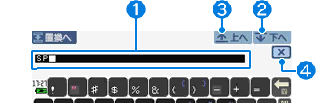
| 1 |
|
|---|---|
| 2 |
|
| 3 |
|
| 4 |
|
◆置換機能
検索機能で左上の「置換へ」ボタンを押すと、置換モードに変わります。検索された単語を別な単語に置き換えることができます。
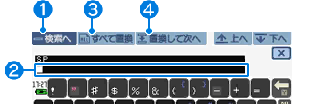
| 1 |
|
|---|---|
| 2 |
|
| 3 |
|
| 4 |
|
PDFファイル
e-manual.pdf(3.0 MB)
ソフト本体に付属する電子説明書とほぼ同内容の記事がご覧いただけます。
はじめにお読みください
- 1
安全にお使いいただくために
- 234
通信とインターネット
- 567
はじめてのプチコン
- 8プチコンについて
- 9操作方法
- 10BASICについて
- 11TOP MENUについて
- 12作品公開とダウンロード
- 13プロジェクトとファイルの管理
- 14オプション
プログラムを作る
- 15BASICを起動する
- 16キーボードの使い方
- 17DIRECTモードで命令しよう
- 18EDITモードでプログラム入力
- 19EDITモードの編集機能
- 20プログラムの保存と読み込み
- 21サンプルプログラムについて
- 22HELPの使い方
- 23SMILEツールの使い方
